有时候我们经常需要对电脑进行一些设置,但是需要知道默认网关,不过很多用户不知道Windows7如何查看默认网关?其实方法很简单,如果你不知道Windows7如何查看默认网关的话,我们就一起来学习一下win7系统查看默认网关的方法吧
方法/步骤:
方法一:
1、点击电脑左下角的“开始”菜单,如下图所示:
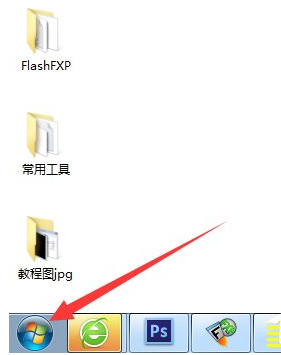
win7系统查看默认网关的方法图一
2、点击“运行”,如下图所示:

win7系统查看默认网关的方法图二
3、在里面输入“cmd”,并点击“确定”,如下图所示:
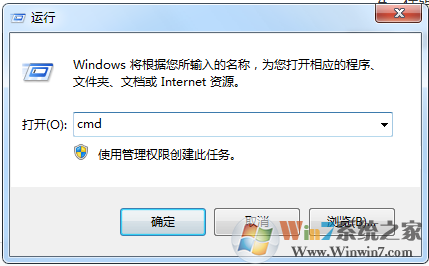
win7系统查看默认网关的方法图三
4、在弹出的黑框中输入“ipconfig /all”,注意里面的斜杠是“/”不是“\”,在按“Enter”回车键,如下图所示。红色方框为电脑的IP地址,下面就是子网掩码和默认网关等信息。
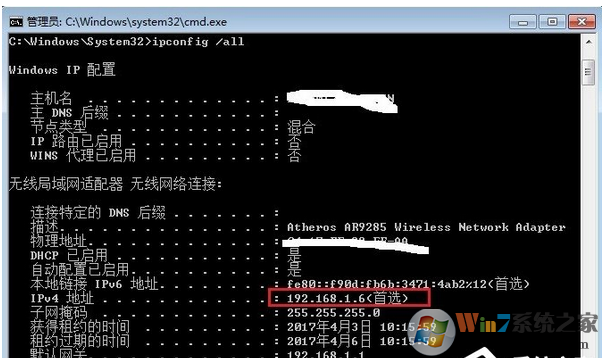
win7系统查看默认网关的方法图四
方法二:
1、点击电脑右下角的网络连接标识,如下图所示:
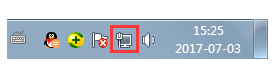
win7系统查看默认网关的方法图五
2、右击网络图标“打开网络和共享中心”,如下图所示:

win7系统查看默认网关的方法图六
3、点击左侧的“更改适配器设置”,如下图所示:

win7系统查看默认网关的方法图七
4、点击已经连接上的网络,如我是连的本地连接,就右键点击“本地连接”,选择“属性”,如下图所示:

win7系统查看默认网关的方法图八
5、咱们现在用的IP基本都是IPV4,所以点击“Internet协议版本4(TCP/IPv4)”,如下图所示:
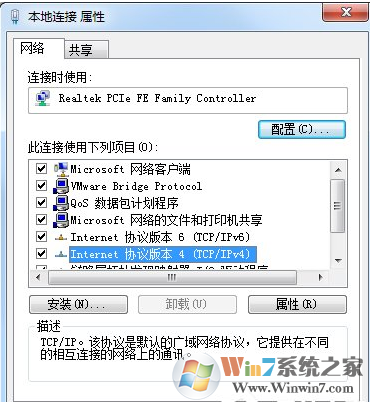
win7系统查看默认网关的方法图九
6、在下图中你就会看到IP地址,默认网关等信息。
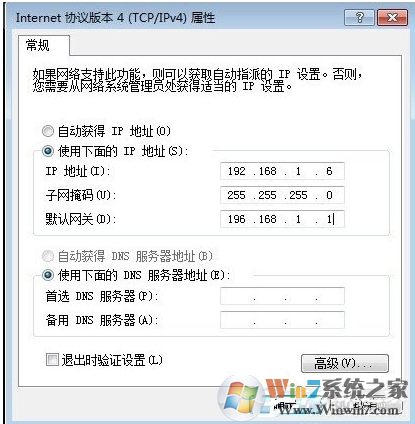
win7系统查看默认网关的方法图十
总结:以上就是Windows7如何查看默认网关的方法了,方法总共有两种,不过小编建议大家使用第一种方法(也就是利用命令提示符输入代码查看),因为这种方法可以看到更多信息。希望对大家有帮助